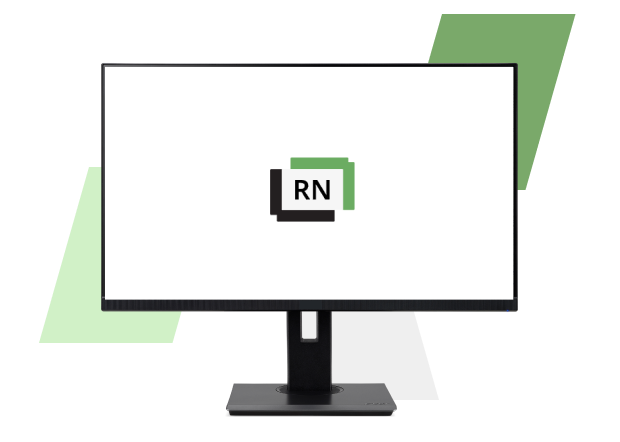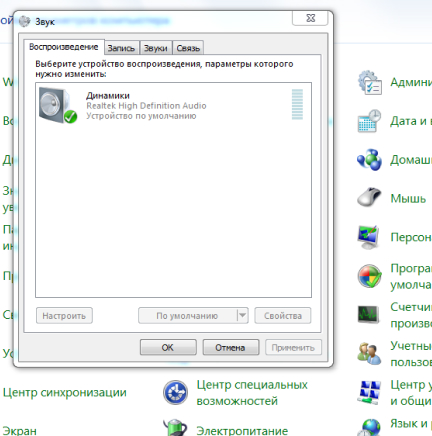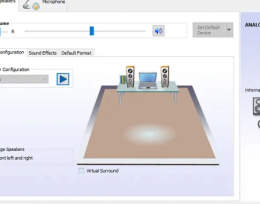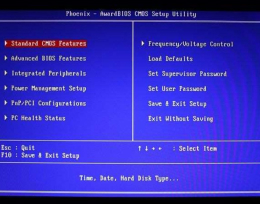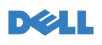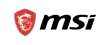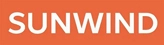Проблема отсутствия звука в мониторе, несмотря на кажущуюся простоту, может быть вызвана множеством различных факторов. Чтобы успешно её решить, нужно тщательно проанализировать каждую из возможных причин. Рассмотрим их более подробно.
Почему нет звука на мониторе компьютера - причины
Звук на мониторе компьютера может отсутствовать по множеству причин, и выявление источника проблемы может потребовать терпения и внимательности. Рассмотрим наиболее распространенные причины, по которым звук не воспроизводится через монитор, а также предложим возможные решения для каждой из этих ситуаций.
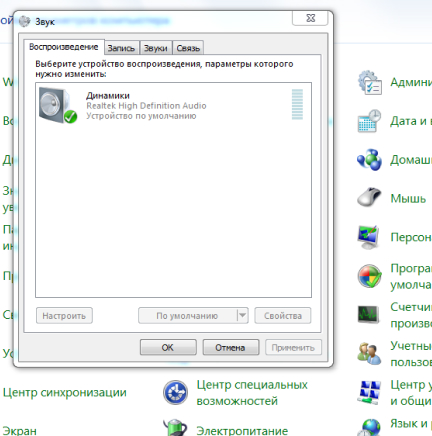
- Отсутствие встроенных динамиков в мониторе. Одной из самых простых и очевидных причин отсутствия звука является отсутствие встроенных динамиков в самом мониторе. Многие модели мониторов, особенно бюджетные, не оснащены аудиосистемами. Чтобы убедиться в наличии или отсутствии динамиков, можно ознакомиться с инструкцией или техническими характеристиками вашего устройства.
- Неправильные настройки звука. Даже если ваш монитор оснащен динамиками, звук может быть отключен из-за неправильных настроек в операционной системе. В Windows, например, нужно проверить параметры воспроизведения и убедиться, что монитор выбран в качестве устройства вывода звука. Для этого нужно зайти в «Панель управления» — «Звук», выбрать нужное устройство и установить его как устройство по умолчанию.
- Проблемы с кабелем подключения. Кабели тоже могут стать причиной отсутствия звука. Если ваш монитор подключен через HDMI или DisplayPort, это должны быть кабели высокого качества, поддерживающие передачу аудио-сигнала. Иногда проблема решается заменой кабеля на новый или переконнекцией имеющегося.
- Драйвера устройства. Устаревшие или отсутствующие драйвера также могут вызывать проблемы со звуком на мониторе. Рекомендуется посетить сайт производителя вашего оборудования и скачать последние версии драйверов для вашей видеокарты и аудио-устройства.
- Аппаратные неисправности. Если все вышеперечисленные шаги не помогли решить проблему, возможно дело в аппаратной неисправности самого монитора или компьютера. В таком случае целесообразно обратиться к специалистам для диагностики и ремонта оборудования.
Не можете определить что сломалось?
Закажите обратный звонок
и специалист проконсультирует вас по телефону
Отключены динамики
Первым делом следует убедиться, что встроенные динамики монитора действительно включены. Некоторые модели имеют физическую кнопку включения/выключения звука, расположенную на корпусе. Если такая кнопка имеется и она находится в положении “Выкл”, динамики не будут работать даже при правильной настройке программного обеспечения.
Выключен звук
Зачастую проблема кроется в банально отключенном системном звуке. Проверьте значок динамика в системном трее — возможно, звук просто выключен или установлен на минимальный уровень.
Отсутствуют нужные аудио-драйвера
Для корректной работы аудиосистемы необходимо наличие соответствующих драйверов. Их отсутствие или устаревшая версия могут стать причиной отсутствия звука. В таких случаях рекомендуется установить или обновить драйвера через официальный сайт производителя вашего оборудования.
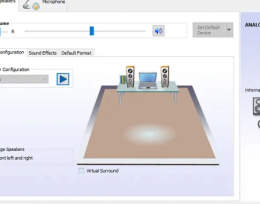
Отсутствуют аудио-кодеки
Другим важным элементом являются аудио-кодеки, обеспечивающие правильное воспроизведение различных форматов файлов. Отсутствие необходимых кодеков может привести к тому, что звук будет недоступен для определенных типов файлов или программ.

Неправильные настройки в BIOS
Иногда причиной проблем со звуком могут стать настройки BIOS. Например, отключенная опция встроенного аудио может привести к тому, что операционная система не будет видеть звуковое оборудование. Перезагрузите компьютер и войдите в BIOS для проверки настроек.
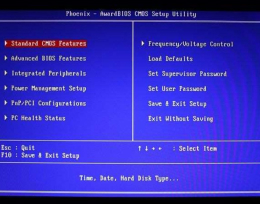
Отключены необходимые службы
Некоторые службы Windows отвечают за обработку и воспроизведение аудиофайлов. Если они по каким-то причинам были отключены, это может повлиять на работу звуковой системы. Убедитесь, что все необходимые службы запущены.
Звук не работает в определенной программе
Если проблема с отсутствием звука наблюдается только в одной программе, причина может быть связана с ее внутренними настройками. Проверьте параметры звука внутри самой программы и убедитесь в их корректности.
Когда дело не в системном блоке ПК
Если все вышеперечисленные шаги не помогли решить проблему, возможно дело касается аппаратных неисправностей.
Неисправность динамиков
Встроенные динамики монитора могут выйти из строя из-за физического повреждения или заводского брака. В таком случае потребуется обратиться в сервисный центр для диагностики и ремонта.
Неисправность системной платы монитора
Еще одной возможной причиной является неисправность системной платы самого монитора, отвечающей за вывод аудиосигнала на динамики. Это может быть сложная поломка, требующая профессионального вмешательства.
Звуковые проблемы могут варьироваться от простых до сложных и требуют комплексного подхода к диагностике и решению задачи. Надеемся, данный обзор поможет вам быстро выявить и устранить причину отсутствия звука на вашем мониторе.